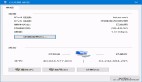用這三種方法,可以在Windows10中禁用快速用戶切換功能
Windows 10默認(rèn)情況下啟用快速用戶切換,此功能用于在多個(gè)帳戶之間切換而無需從其中任何一個(gè)帳戶注銷。這意味著所有活動(dòng)帳戶都將繼續(xù)運(yùn)行應(yīng)用程序,而用戶可以在各個(gè)帳戶之間進(jìn)行完美切換。
但是,利用此功能并非總是明智的,因?yàn)樗哂腥秉c(diǎn):即使沒有使用程序和應(yīng)用程序,它們也可以在多個(gè)用戶配置文件上運(yùn)行,這意味著系統(tǒng)資源占用非常嚴(yán)重,如果電腦配置不高,這將降低電腦性能。
本文目錄
- 什么是快速用戶切換
- 通過組策略編輯器禁用快速用戶切換
- 通過注冊(cè)表編輯器禁用快速用戶切換
- 使用PowerShell禁用快速用戶切換
一、什么是快速用戶切換
通過以下示例,可以更簡(jiǎn)單地了解“快速用戶切換”。你的家中只有一臺(tái)計(jì)算機(jī)供家庭使用,并且家庭的每個(gè)成員都分配有自己的用戶帳戶。這意味著每個(gè)人都需要通過自己的個(gè)性化用戶帳戶登錄,而前一個(gè)用戶將需要注銷。注銷后,新用戶登錄時(shí)將關(guān)閉其所有正在運(yùn)行的應(yīng)用程序。
對(duì)于快速用戶切換,情況并非如此。家庭成員可以切換到其指定的帳戶,而無需關(guān)閉以前在其他用戶帳戶上運(yùn)行的任何程序或服務(wù)。當(dāng)該家庭的前一個(gè)成員重新登錄其帳戶時(shí),他們將在離開時(shí)看到其個(gè)人資料;一切都在運(yùn)行。
現(xiàn)在,假設(shè)你有一個(gè)大家庭,并且每個(gè)人都有自己的用戶帳戶。每個(gè)人都希望他們的個(gè)人資料不受家庭其他成員的使用影響。但是,現(xiàn)在大量系統(tǒng)資源將專用于保持配置文件運(yùn)行,從而導(dǎo)致系統(tǒng)的整體性能下降。
在這種情況下,用戶傾向于在Windows 10和Windows 7上禁用“快速用戶切換”功能,這樣就不會(huì)給任何帳戶保留其配置文件的選項(xiàng),并且必須關(guān)閉所有內(nèi)容。
如果啟用了快速用戶切換,則可以在以下位置看到它:
- 登錄屏幕
- 任務(wù)管理器
- 開始菜單
- Ctrl + Alt + Del熱鍵
- Alt + F4熱鍵
現(xiàn)在,讓我們繼續(xù)看看如何在Windows中啟用和禁用此功能。
二、通過組策略編輯器禁用快速用戶切換
由于此方法使用組策略編輯器,因此僅適用于Windows專業(yè)版和企業(yè)版。如果你使用的是家庭版,則可以采用下面提供的第二種方法通過注冊(cè)表編輯器禁用快速用戶切換。
1.通過在“運(yùn)行”中鍵入gpedit.msc來啟動(dòng)組策略編輯器。
2.在左窗格中導(dǎo)航到以下內(nèi)容:
Computer Configuration -> Administrative Templates -> System -> Logon
3.在右窗格中,雙擊“隱藏快速用戶切換的入口點(diǎn)”。
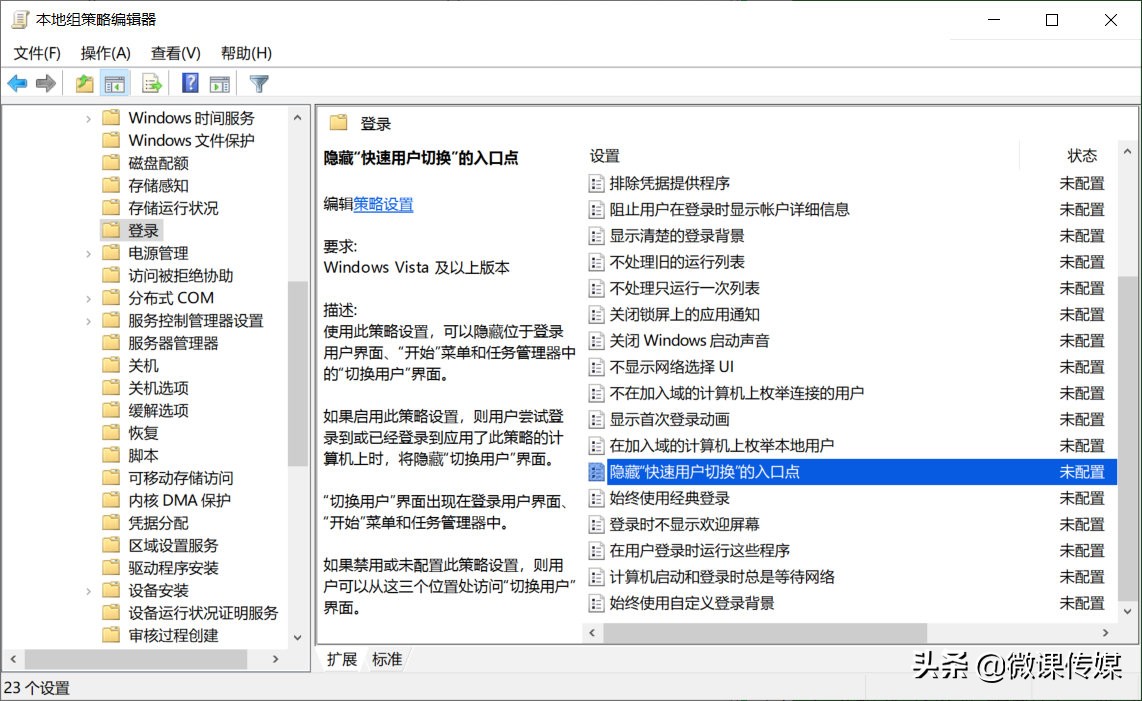
4.選擇“已啟用”,然后單擊應(yīng)用和確定。
5.要實(shí)施更改,請(qǐng)“以管理員身份運(yùn)行”命令提示符,然后輸入以下命令:
- gpupdate /force
如你現(xiàn)在所見,“切換用戶”選項(xiàng)將從以前可能找到的每個(gè)位置消失。現(xiàn)在,用戶只有從當(dāng)前帳戶注銷后才能切換到另一個(gè)帳戶,從而自動(dòng)關(guān)閉每個(gè)程序和應(yīng)用程序,釋放資源。
如果你希望將來隨時(shí)重新啟用該功能,請(qǐng)?jiān)诮M策略編輯器中導(dǎo)航至“隱藏快速切換用戶的入口點(diǎn)”,選擇“已禁用”,然后像以前一樣在命令提示符下重新運(yùn)行該命令。
三、通過注冊(cè)表編輯器禁用快速用戶切換
無論操作系統(tǒng)版本如何,都可以采用此方法,但是,由于Windows注冊(cè)表是操作系統(tǒng)的關(guān)鍵部分,因此最好在繼續(xù)操作它們之前創(chuàng)建備份。
1.通過在“運(yùn)行”中鍵入regedit來啟動(dòng)注冊(cè)表編輯器。
2.在左窗格中導(dǎo)航到以下內(nèi)容:
HKEY_Local_Machine -> Software -> Microsoft -> Windows -> CurrentVersion -> Policies -> System
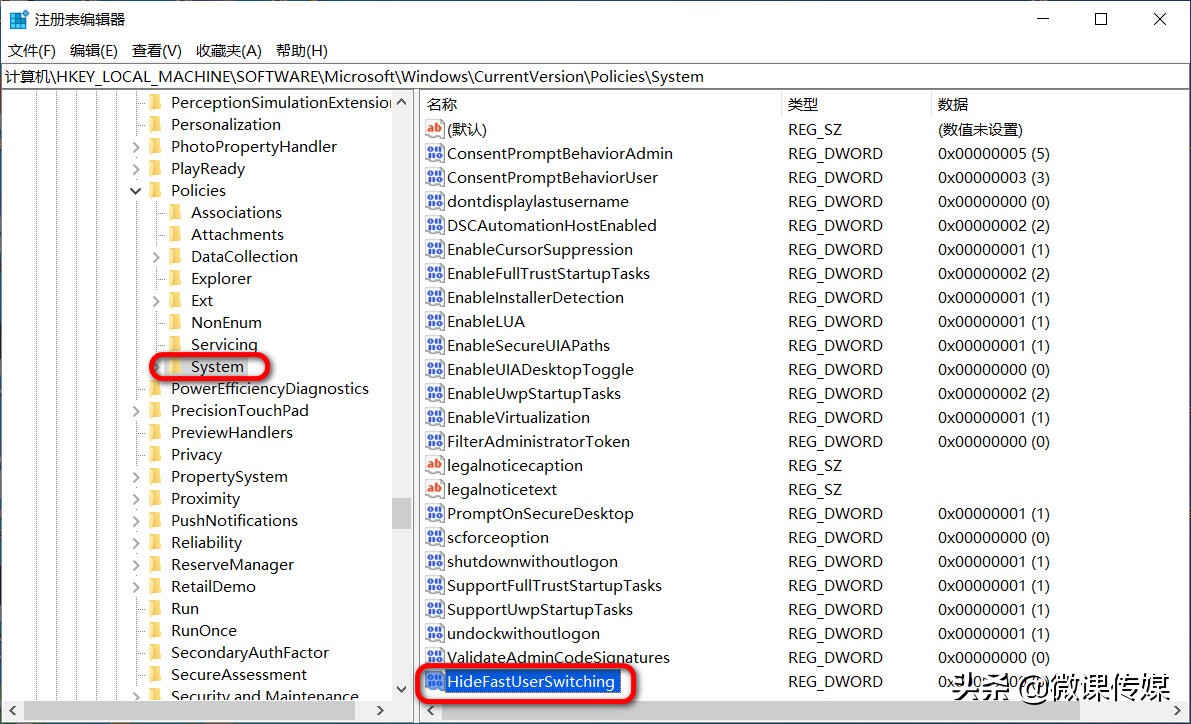
3.在右窗格中雙擊HideFastUserSwitching。如果你的電腦上不存在該文件,請(qǐng)右鍵單擊“System”,展開“新建”,然后選擇“ DWORD(32位)值”,然后將DWORD命名為“HideFastUserSwitching”。
4.打開“編輯DWORD”窗口后,在“數(shù)值數(shù)據(jù)”下將該值設(shè)置為1,然后單擊“確定”。
5.重新啟動(dòng)計(jì)算機(jī),以使更改生效。
一旦計(jì)算機(jī)再次啟動(dòng),你將看到快速用戶切換功能已被禁用。但是,如果你希望在任何時(shí)候恢復(fù)該功能,請(qǐng)?jiān)谧?cè)表編輯器中返回“ HideFastUserSwitching” DWORD并將“數(shù)值數(shù)據(jù)”還原為0,然后重新啟動(dòng)計(jì)算機(jī)。
四、使用PowerShell禁用快速用戶切換
這種方法速度快,不需要重新啟動(dòng)系統(tǒng),并且可以在任何版本的Windows上使用。此方法涉及一個(gè)要在Windows PowerShell上運(yùn)行的簡(jiǎn)短腳本,它確實(shí)會(huì)操作Windows注冊(cè)表,因此,建議先進(jìn)行計(jì)算機(jī)備份,然后再繼續(xù)操作。
“以管理員身份運(yùn)行”Windows PowerShell,然后復(fù)制或鍵入以下命令以禁用該功能。在短暫的過程中,屏幕可能會(huì)閃爍,因此,不要驚慌。
- powershell -windowstyle hidden -command "Start-Process cmd -ArgumentList '/s,/c,REG ADD HKLM\SOFTWARE\Microsoft\Windows\CurrentVersion\Policies\System /V HideFastUserSwitching /T REG_DWORD /D 00000001 /F & REG Delete HKCU\Software\Microsoft\Windows\CurrentVersion\Policies\System /V HideFastUserSwitching /F & taskkill /f /im explorer.exe & start explorer.exe' -Verb runAs"
你現(xiàn)在可能會(huì)注意到該功能已關(guān)閉,并且每個(gè)用戶現(xiàn)在都需要注銷并在用戶帳戶之間切換,從而自動(dòng)關(guān)閉其正在運(yùn)行的應(yīng)用程序和程序。
如果要使用PowerShell重新啟用該功能,請(qǐng)以相同的方式輸入以下命令:
- powershell -windowstyle hidden -command "Start-Process cmd -ArgumentList '/s,/c,REG Delete HKLM\SOFTWARE\Microsoft\Windows\CurrentVersion\Policies\System /V HideFastUserSwitching /F & REG Delete HKCU\Software\Microsoft\Windows\CurrentVersion\Policies\System /V HideFastUserSwitching /F & taskkill /f /im explorer.exe & start explorer.exe' -Verb runAs"
這是禁用和啟用快速用戶切換的快速有效的方法。
結(jié)束語
啟用快速用戶切換功能是一個(gè)不錯(cuò)的工具,使用它可以讓電腦連續(xù)運(yùn)行數(shù)天,而不必關(guān)閉應(yīng)用程序,同時(shí),可以訪問其他用戶配置文件。但是,這將浪費(fèi)系統(tǒng)資源,影響計(jì)算機(jī)的整體性能并縮短其使用壽命,因此,使用此功能并不總是明智的。
你是要使用“快速用戶切換”功能還是要禁用它?